Apple tiene muchas cosas importantes planeadas para 2020 y más allá, especialmente con iOS y manteniendo su información privada. En los últimos años, la compañía ha renovado sus esfuerzos para bloquear la cantidad de información a la que tienen acceso las diferentes aplicaciones.
Contenido
- Lectura relacionada
-
Novedades de iOS 14
- Pantalla de inicio completamente nueva
- Biblioteca de aplicaciones
- Probabilidades y finales
-
Cómo puede controlar qué aplicaciones tienen acceso a los detalles de la ubicación
- Artículos Relacionados:
Lectura relacionada
- ¿Por qué las aplicaciones solicitan usar Bluetooth en iOS 13 y iPadOS?
- iOS 14: ¿Qué novedades presenta el próximo sistema operativo móvil de Apple?
- Todas las nuevas funciones de Safari para iOS 14, iPadOS 14 y macOS Big Sur
- Apple lleva las funciones de accesibilidad al siguiente nivel en iOS 14
- Cómo utilizar Picture-in-Picture con iOS 14
Un área de preocupación predominante es cuando se trata de sus datos de ubicación. Con iOS 13, aparecían con frecuencia ventanas emergentes que solicitaban confirmación si una aplicación continuaba usando sus datos en segundo plano. Esto se ha mejorado al brindar a los usuarios más control sobre qué datos de ubicación se están utilizando.
Novedades de iOS 14
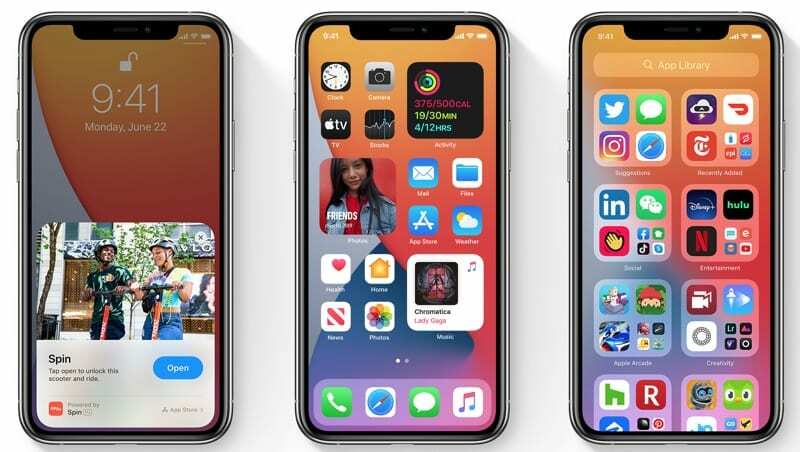
iOS 13 dejó un mal sabor de boca a todos, y iOS 14 tiene como objetivo solucionarlo. Hay muchos cambios en todos los ámbitos, que van desde las cosas con las que interactúas todo el tiempo y algunos cambios menores en las funciones. A continuación, se muestra un breve desglose de lo que está por venir.
Pantalla de inicio completamente nueva


Después de años de quejas de los usuarios, Apple finalmente ha cambiado la forma en que puedes interactuar con tu pantalla de inicio. Ahora se pueden agregar widgets, con algunas opciones de tamaño diferentes disponibles, e incluso puede tener una página completa de solo widgets. Luego, puede organizar los íconos de su aplicación alrededor de ellos para obtener una excelente experiencia todo en uno.
Biblioteca de aplicaciones
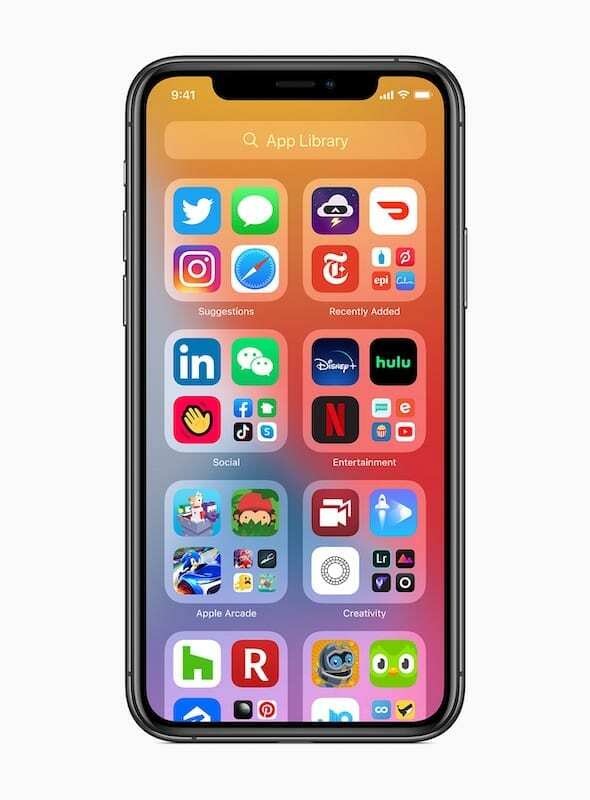
En lugar de tener que desplazarse por páginas y páginas o lidiar con una gran cantidad de carpetas, simplemente puede eliminar sus otras pantallas de inicio y usar la biblioteca de aplicaciones. Apple ha creado una serie de subcarpetas que ayudan a mantener sus aplicaciones ordenadas por tipo. Como alguien que está usando Developer Beta, hay aplicaciones en carpetas que no tienen exactamente sentido, pero Apple todavía está resolviendo los problemas. Incluso hay una carpeta de "Agregados recientemente" y "Sugerencias" para sus aplicaciones.
Probabilidades y finales
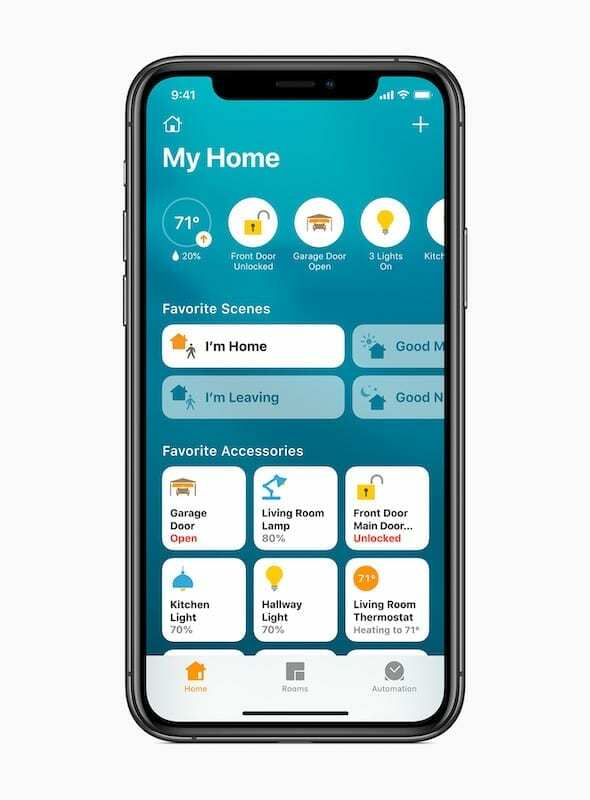
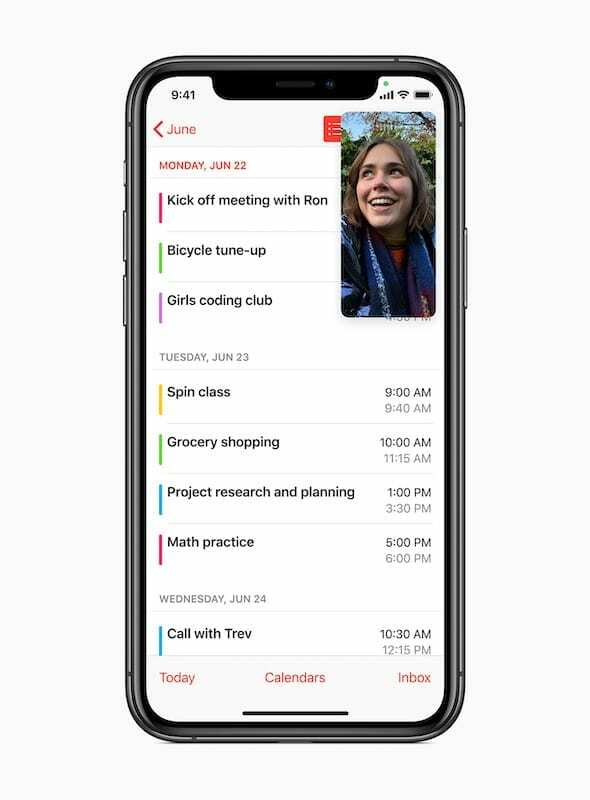
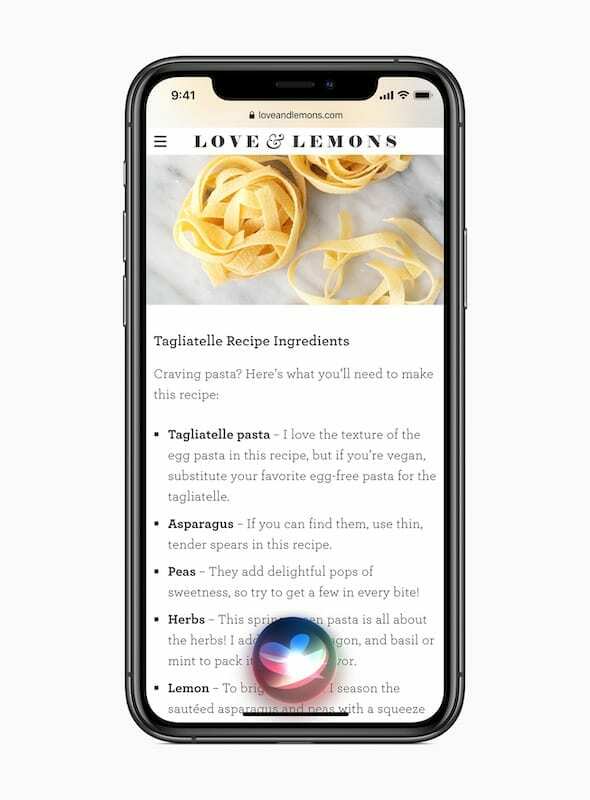
Si bien iOS 14 tiene muchas características nuevas "grandes", también hay un montón de actualizaciones que se pueden encontrar en todo el sistema operativo. A continuación, se incluye un resumen de algunos de los aspectos más destacados que encontrará en la actualización de este otoño.
Qué hay de nuevo
- Mensajes - Fije hasta nueve conversaciones en la parte superior de Mensajes para un acceso rápido y fácil. Las respuestas y menciones en línea convierten a Messages en una aplicación de mensajería similar a Slack, que mantiene las conversaciones limpias y centradas en el tema cuando es necesario.
- Siri - Al igual que en el caso de la aplicación Teléfono para llamadas telefónicas, a Siri le molestaba hacerse cargo de todo su iPhone cuando estaba en uso. Pero la interfaz de Siri se ha rediseñado por completo, con solo un simple icono de Siri que aparece en la parte inferior cuando se invoca.
- Establecer aplicaciones predeterminadas - Apple hace posible que los usuarios de iOS 14 configuren aplicaciones de terceros predeterminadas para el correo electrónico o la navegación. Pero los desarrolladores deberán habilitarlo primero.
- Clips de aplicaciones - Si alguna vez se ha encontrado con una situación en la que necesita descargar una aplicación, pagar por el estacionamiento pero no tiene tiempo, entonces App Clips estará aquí para salvar el día. Básicamente, esto crea una "mini" aplicación en su teléfono. Eso se puede usar con la función "Iniciar sesión con Apple" y Apple Pay para obtener acceso a esas aplicaciones sin descargar la versión completa.
- Inicio / HomeKit - La aplicación Home tiene un nuevo rediseño, lo que le brinda una mejor vista de sus diversos dispositivos HomeKit. También se le solicitará cada vez que se agregue un nuevo accesorio a HomeKit con algunas sugerencias de automatización. Las cámaras inteligentes finalmente pueden aprovechar el reconocimiento facial y las zonas de actividad.
- Cámara - La aplicación Cámara se ha actualizado para permitir a los usuarios tomar fotos hasta un "90% más rápido" que los dispositivos iOS 13. Incluso hay una nueva configuración para priorizar la toma de fotos más rápida para que las fotos se "modifiquen de manera inteligente" para mejorar la velocidad.
- Safari - Ahora se pueden traducir páginas web completas. Aparece un icono en el campo de dirección cuando se encuentra con una página web compatible. iOS 14 también ha mejorado el rendimiento de JavaScript para hacerlo hasta 2 veces más rápido que Chrome en Android. Safari ahora también puede monitorear de forma segura las contraseñas y alertarle si esas contraseñas han aparecido en una violación de datos.
Cómo puede controlar qué aplicaciones tienen acceso a los detalles de la ubicación
Está claro que Apple ha centrado su atención en la privacidad de sus usuarios. Ha habido algunas actualizaciones incrementales con nuevas funciones en iteraciones anteriores que condujeron a iOS 14. Durante años, las aplicaciones han requerido acceso a su ubicación para proporcionar diferentes servicios, pero algunas aplicaciones usan esta información solo para recopilar datos. En un esfuerzo por evitar que eso suceda, iOS 14 brinda un control más preciso sobre los detalles de ubicación proporcionados.
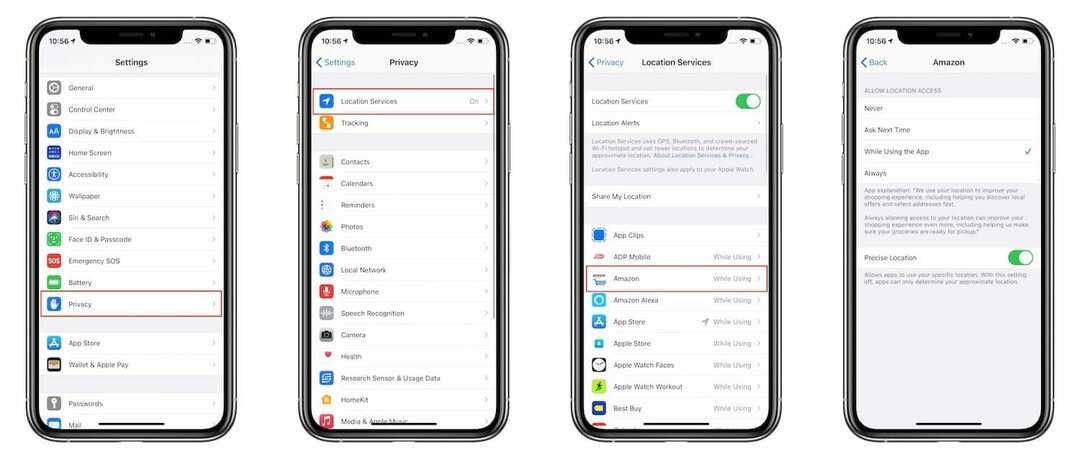
- Abre el Ajustes aplicación en tu iPhone.
- Desplácese hacia abajo y seleccione Intimidad.
- Grifo Servicios de localización en la parte superior de la página.
- Seleccione una aplicación de la lista.
Desde aquí, tiene algunas opciones de menú para elegir. La sección superior, etiquetada Permitir el acceso a la ubicación, le permite elegir cuándo una aplicación puede acceder a su ubicación. Debajo de eso, encontrará una opción para Ubicación precisa. De forma predeterminada, esto está habilitado para muchas de sus aplicaciones, pero se puede deshabilitar desde este panel de Configuración.
Sin embargo, aquí es donde entra la diversión para los controles de ubicación en iOS 14. Si no desea que una aplicación conozca cada uno de sus movimientos precisos, entonces querrá desactivar esa función. Hay algunos casos, como ordenar la entrega, en los que una aplicación necesitaría su ubicación precisa.
Al revisar esta lista, es extremadamente extraño ver qué aplicaciones solicitan y usan su ubicación precisa. Pero con iOS 14, ahora puede revisar y eliminar estas aplicaciones para que no puedan acceder a ellas.
Andrew es un escritor independiente que vive en la costa este de los EE. UU.
Ha escrito para una variedad de sitios a lo largo de los años, incluidos iMore, Android Central, Phandroid y algunos otros. Ahora, pasa sus días trabajando para una empresa de HVAC, mientras trabaja como escritor independiente por la noche.